Samsung SGH-D600 – страница 5
Инструкция к Сотовому Телефону Samsung SGH-D600
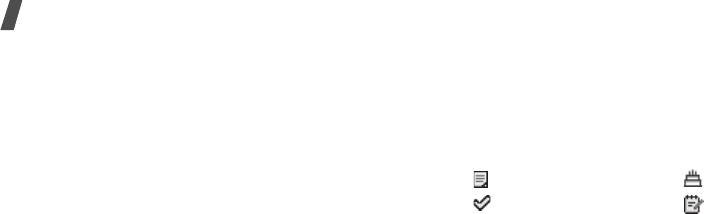
D600.book Page 78 Wednesday, September 21, 2005 12:55 PM
Функции меню
•
За
. Промежуток времени до наступления события,
4. Нажмите программную клавишу <
Сохран.
>, чтобы
когда должен прозвучать сигнал.
сохранить событие.
•
Время сигнала
. Время подачи сигнала.
Просмотр события
•
AM/PM
. Выберите режим
AM
или
PM
в
После создания запланированных событий значки и
12-часовом формате времени.
количество событий, назначенных на определенный день,
•
Звук сигнала
. Выбор звука сигнала.
отображаются в нижней части календаря.
•
Повторять ежегодно
. Установка ежегодного
• события расписания • годовщины
напоминания о годовщине.
• Задача • другие события
4. Нажмите программную клавишу <
Сохран.
>, чтобы
сохранить событие.
Просмотр события
Ввод задачи
1. Выберите дату в календаре, чтобы вывести на
1. Выберите дату в календаре.
дисплей события, запланированные на этот день.
2. Нажмите программную клавишу <
Опции
> и выберите
2. Выберите событие, чтобы просмотреть сведения о
пункт
Создать
→
Задачи
.
нем.
3. Введите сведения или измените настройки.
3. Нажмите клавишу [Влево] или [Вправо], чтобы
•
Задачи
. Введите информацию о задаче.
просмотреть остальные события, запланированные на
выбранный день.
•
Дата начала
. Введите дату начала.
•
Срок выполнения
. Введите дату окончания.
•
Приоритет
. Уровень приоритета.
78
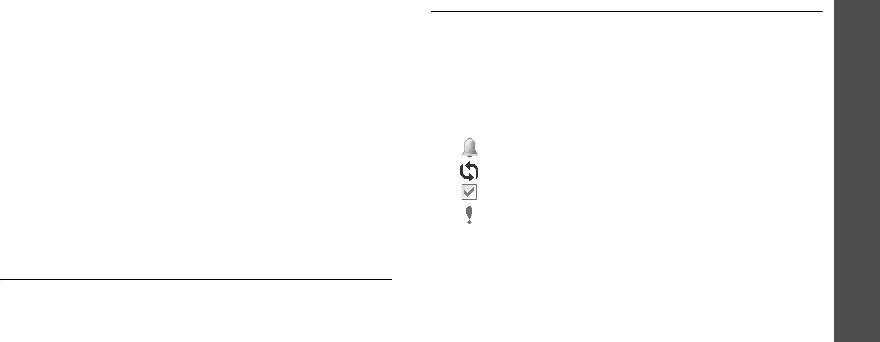
D600.book Page 79 Wednesday, September 21, 2005 12:55 PM
Работа с событиями
Выберите ячейку, которая содержит требуемое событие.
Во время просмотра события нажмите программную
День
(меню 7.3)
клавишу <
Опции
>, чтобы получить доступ к следующим
Функции меню
функциям.
Можно просматривать события для выбранного дня. Для
годовщины можно просматривать оставшиеся даты в
•
Редактировать
. Редактирование события.
списке событий.
•
Создать
. Добавление нового события.
Выберите событие, чтобы просмотреть сведения о нем.
•
Отправить по
. Отправка события по SMS, MMS,
E-mail или Bluetooth.
В зависимости от типа и состояния события отображаются
Календарь
следующие значки:
•
Режим просмотра
. Изменение режима просмотра
календаря.
• Установлен будильник
•
Выполнено
/
Отменено
. Изменение состояния задачи.
• Повторяющееся событие
(меню 7)
•
Удалить
. Удаление события.
• Выполненная задача
•
Печать через Bluetooth
. Печать события посредством
• Приоритет задачи (красный цвет: высокий
подключения телефона к принтеру через Bluetooth.
приоритет, синий цвет: обычный приоритет, серый
цвет: низкий приоритет)
Неделя
(меню 7.2)
В этом режиме можно просматривать события для
выбранной недели. Значок ячейки в расписании указывает
на наличие сведений о событии. Синие рамки указывают
наличие запланированных событий, а зеленые — других
событий.
79
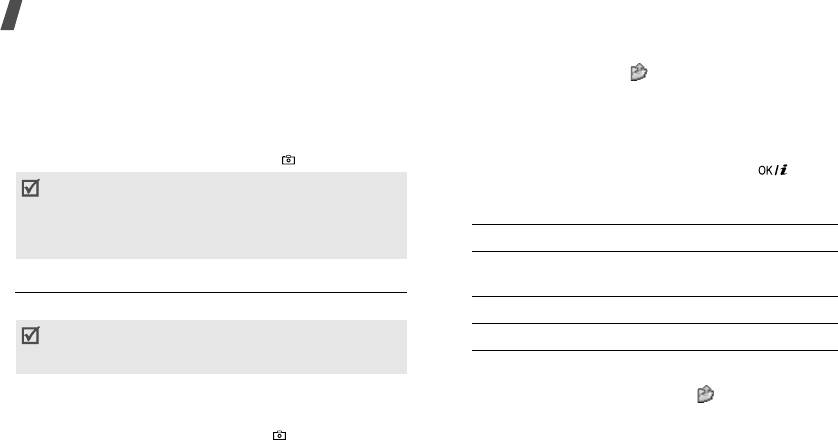
D600.book Page 80 Wednesday, September 21, 2005 12:55 PM
Функции меню
3. Наведите объектив камеры на объект.
Камера
(меню 8)
• Нажмите клавишу < >, чтобы получить доступ к
Встроенный в телефон модуль камеры позволяет делать
функциям камеры. См. следующий раздел.
снимки и записывать видео.
• С помощью клавиатуры можно изменять
Чтобы открыть это меню, в режиме ожидания нажмите
параметры изображения или переключаться в
программную клавишу <
Меню
> и выберите пункт
Камера
другие режимы.
стр. 82
либо нажмите и удерживайте клавишу [].
4. Чтобы сделать снимок, нажмите клавишу [ ].
• Не фотографируйте людей без их разрешения.
Фотография будет автоматически сохранена в папке
• Не фотографируйте в местах, где фотосъемка
Фотографии
.
запрещена.
• Не фотографируйте в местах, где можно нарушить право
5.
Действие Клавиши
на частную жизнь.
Доступ к опциям работы с
<
Опции
>.
стр. 83
Сделать фото
(меню 8.1)
фотоснимками
Фотографии сохраняются в формате JPEG.
Удаление фотографии [
C
] и <
Да
>.
Если съемка выполняется под прямыми солнечными
Возврат в режим съемки <
Назад
>.
лучами или при яркой освещенности, на фотографии могут
появляться тени.
Использование опций камеры в режиме съемки
Фотографирование
В режиме съемки нажмите клавишу <> для получения
1. Если телефон закрыт, откройте его.
доступа к следующим функциям:
2. Нажмите и удерживайте клавишу [ ]. На дисплее
•
Записать видео
. Переключение в режим записи.
появляется снимаемое изображение.
•
Режим съемки
. Фотосъемка в следующих режимах:
80
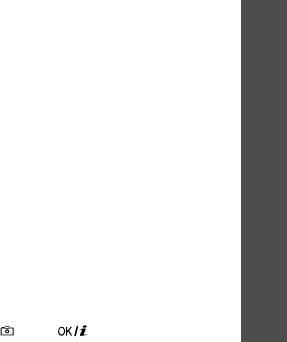
D600.book Page 81 Wednesday, September 21, 2005 12:55 PM
Обычная съемка
. Фотосъемка в обычном режиме.
-
Видоискатель
. Выбор режима просмотра.
Мультисъемка
. Фотосъемка серии кадров. Выберите
-
Сюжетные программы
. Использование режима
количество фотографий для съемки.
ночной съемки.
Функции меню
Матричная съемка
. Позволяет снять несколько
-
Замер экспозиции
. Выбор метода задания
кадров и сохранить их как одно изображение. Можно
выдержки на основе определенной области
выбрать макет размещения.
изображения.
•
Эффекты
. Изменение цветового оттенка или
-
Баланс белого
. Изменение баланса цветов
применение специального эффекта.
фотографии. Цвета снимка можно сделать более
Камера
теплыми или более холодными.
•
Рамки
. Использование декоративной рамки.
-
Светочувствительность
. Изменение параметра
•
Вспышка
. Применение фотовспышки.
(меню 8)
ISO, отвечающего за чувствительность камеры. При
•
Таймер
. Установка задержки перед съемкой
слабом освещении выберите более высокое
фотографии.
значение ISO. Чем выше значение параметра ISO,
•
Перейти к фото
. Фотография будет автоматически
тем быстрее работает затвор камеры и тем более
сохранена в папке
Фотографии
.
чувствительной становится камера к свету. Слишком
•
Настройки
. Изменение настроек, заданных по
высокое значение параметра ISO может привести к
умолчанию для фотосъемки.
искажению изображения.
Настройки Фото
. Изменение следующих настроек
Опции
. Изменение следующих настроек камеры.
изображения.
-
Звук затвора
. Выберите звук, издаваемый при
-
Размер
. Выбор размера изображения.
нажатии затвора, [ ] или [].
-
Качество
. Выбор качества изображения.
81
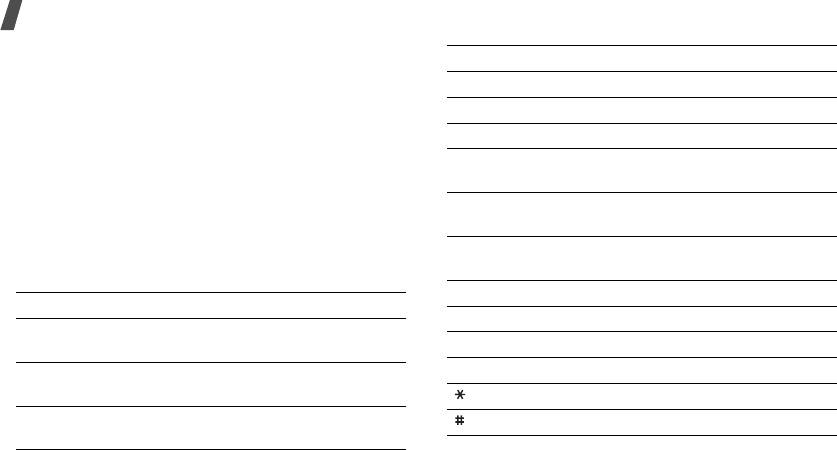
D600.book Page 82 Wednesday, September 21, 2005 12:55 PM
Функции меню
-
Звук масштабирования
. Включение или
Клавиша Функция
выключение звука при масштабировании.
1
Переключение в режим записи.
стр. 83
-
Звук измен. яркости
. Включение или выключение
звука при изменении яркости.
2
Изменение размера изображения.
-
Имя по умолчанию
. Изменение префикса имени
3
Изменение качества изображения.
фотографии по умолчанию.
4
Изменение режима съемки и количества
•
Помощь
. Просмотр функций клавиш, которые
фотографий.
используются в режиме съемки.
5
Изменение цветового оттенка или
Использование цифровых клавиш в режиме
применение специального эффекта.
съемки
6
Изменение настройки
В режиме съемки можно настраивать параметры камеры с
светочувствительности.
помощью цифровых клавиш.
7
Подбор декоративной рамки.
Клавиша Функция
8
Установка таймера.
Увеличить
Поворот изображения на 180 градусов.
9
Переход к папке
Фотографии
.
стр. 70
громкость
0
Применение фотовспышки.
Влево/
Настройка яркости изображения.
Вправо
Выбор режима просмотра.
Вверх/
Увеличение или уменьшение изображения.
Изменение настроек баланса белого.
Вниз
82
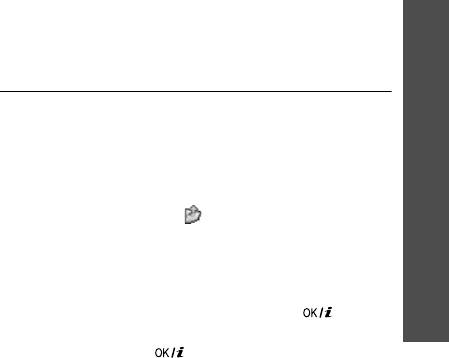
D600.book Page 83 Wednesday, September 21, 2005 12:55 PM
Опции работы с фотоснимками
•
Печать через
. Печать файла посредством
подключения телефона к принтеру через порт USB или
После того, как фотография сохранена, программная
Bluetooth.
клавиша <
Опции
> предоставляет доступ к следующим
Функции меню
функциям.
•
Защита
. Защита файла от удаления.
•
Сделать другой
. Возврат в режим съемки.
•
Свойства
. Просмотр свойств файла.
•
Отправить по
. Отправка файла по MMS, E-mail или
Записать видео
(меню 8.2)
Bluetooth.
Можно записать события, отображаемые на экране
•
Установить как
. Использование фотографии в
Камера
камеры, и сохранить запись в файле формата .3gp.
качестве фонового рисунка или идентифицирующего
изображения для записи в телефонной книге.
Запись видеоклипа
(меню 8)
•
Редактировать
. Редактирование изображения с
1. В режиме записи нажмите клавишу [
1
].
помощью программы «Фоторедактор».
стр. 46
2. Наведите объектив камеры на объект.
•
Удалить
. Удаление файла.
• Нажмите клавишу < >, чтобы получить доступ к
•
Переименовать
. Переименование файла.
функциям камеры. См. следующий раздел.
•
Перейти к фото
. Доступ к папке
Фотографии
.
• С помощью клавиатуры можно изменять
•
Открыть для Bluetooth
. Открытие выбранных
параметры изображения или переключаться в
файлов или всех файлов для использования с
другие режимы.
стр. 85
другими устройствами Bluetooth либо скрытие
3. Чтобы начать съемку, нажмите клавишу [].
выбранных файлов или всех файлов, чтобы другие
Чтобы приостановить или возобновить съемку,
устройства Bluetooth не имели доступа к ним.
нажмите клавишу [].
83
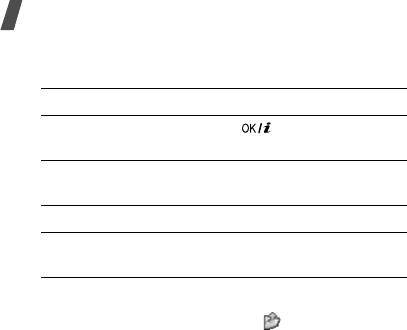
D600.book Page 84 Wednesday, September 21, 2005 12:55 PM
Функции меню
4. Нажмите правую программную клавишу. Видеозапись
•
Таймер
. установка задержки перед началом записи
будет автоматически сохранена в папке
Видео
.
видео.
•
Перейти к видео
. Доступ к папке
Видео
.
5.
Действие Клавиши
•
Настройки
. Изменение следующих настроек записи
Воспроизведение
[].
видео:
видеоклипа
Режим записи
. Выбор режима видеозаписи.
Доступ к опциям работы
Левая программная
Выберите значение
Нормальный
, чтобы записать
с видео
клавиша.
стр. 86
видеоклип, размер которого не превышает доступную
память телефона.
Удаление видеоклипа [
C
] и <
Да
>.
Выберите вариант
Для
MMS
, чтобы записать
Возврат в режим записи Правая программная
видеоклип для добавления в сообщение MMS.
клавиша.
Размер
. Выбор размера изображения.
Качество
. Выбор качества изображения.
Опции работы с камерой в режиме записи
Видоискатель
. Выбор режима просмотра.
В режиме записи нажмите клавишу <> для получения
доступа к следующим функциям:
Запись аудио
. Включение или выключение аудио.
•
Сделать фото
. Переключение в режим съемки.
Баланс белого
. Изменение баланса цвета
изображения. Цвета видео можно сделать более
•
Эффекты
. Изменение цветового оттенка или
теплыми или более холодными.
применение специального эффекта.
Сюжетные программы
. Использование режима
•
Вспышка
. Применение фотовспышки.
ночной съемки.
84
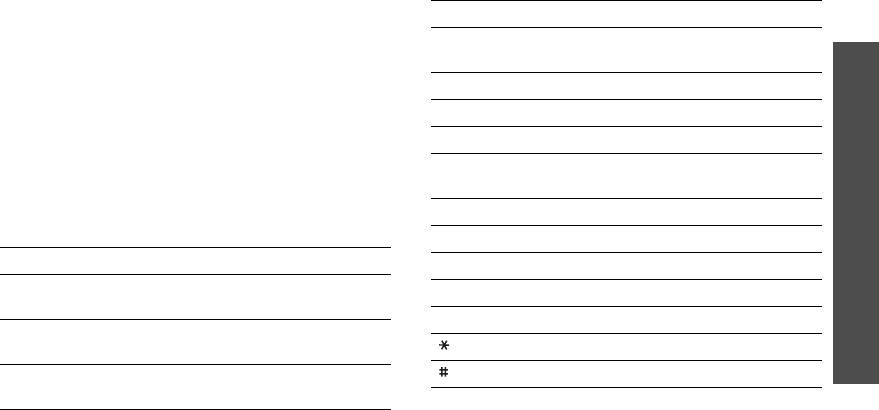
D600.book Page 85 Wednesday, September 21, 2005 12:55 PM
Звук масштабирования
. Включение или выключение
Клавиша Функция
звука при масштабировании.
1
Переключение в режим съемки
Звук измен. яркости
. Включение или выключение
Функции меню
видео.
стр. 80
звука при изменении яркости.
Имя по умолчанию
. изменение префикса имени
2
Изменение размера изображения.
видео по умолчанию.
3
Изменение качества изображения.
•
Помощь
. Просмотр функций клавиш, используемых в
4
Изменение режима видеозаписи.
режиме записи.
Камера
5
Изменение цветового оттенка или
Использование цифровых клавиш в режиме
применение специального эффекта.
записи
(меню 8)
В режиме записи можно настраивать параметры камеры с
6
Включение или выключение аудио.
помощью цифровых клавиш.
7
Использование режима ночной съемки.
Клавиша Функция
8
Установка таймера.
Увеличить
Поворот изображения на 180 градусов.
9
Переход к папке
Видео
.
стр. 71
громкость
0
Применение фотовспышки.
Влево/
Настройка яркости изображения.
Выбор режима просмотра.
Вправо
Изменение настроек баланса белого.
Вверх/
Увеличение или уменьшение изображения.
Вниз
85

D600.book Page 86 Wednesday, September 21, 2005 12:55 PM
Функции меню
Опции работы с видео
Перейти к фото
(мeню 8.3)
Сохранив видеоклип, нажмите левую программную
Это меню служит для доступа к списку сделанных
клавишу для доступа к следующим опциям.
снимков.
стр. 70
•
Другая запись
. Возврат в режим записи.
Перейти к видео
(меню 8.4)
•
Отправить по
. Отправка файла по MMS, E-mail или
Bluetooth.
С помощью этого меню можно получить список
•
Установить как идентификатор абонента
.
записанных видеоклипов.
стр. 71
Использование файла идентифицирующего
изображения для записи в телефонной книге.
Настройки
(меню 9)
•
Удалить
. Удаление файла.
Это меню позволяет задавать различные параметры
•
Переименовать
. Переименование файла.
настройки телефона в зависимости от предпочтений и
•
Перейти к видео
. Переход к папке
Видео
.
необходимости. С его помощью можно также восстановить
•
Открыть для Bluetooth
. Открытие файла для
настройки, заданные по умолчанию.
использования с другими устройствами Bluetooth либо
Чтобы открыть это меню, в режиме ожидания нажмите
скрытие файла, чтобы другие устройства Bluetooth не
программную клавишу <
Меню
> и выберите команду
имели к нему доступа.
Настройки
.
•
Защита
. Защита файла от удаления.
•
Свойства
. Просмотр свойств файла.
86
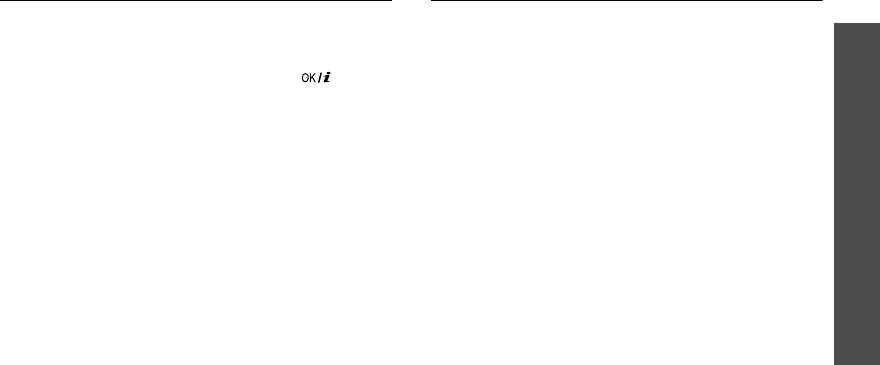
D600.book Page 87 Wednesday, September 21, 2005 12:55 PM
Время и дата
(меню 9.1)
Настройки телефона
(меню 9.2)
Это меню позволяет изменять время и дату,
Многие функции телефона можно настроить по своему
Функции меню
установленные в телефоне.
усмотрению.
•
Время
. Введите текущее время.
Язык
(меню 9.2.1)
•
Свой часовой пояс
. Нажмите клавишу [] и
В этом меню можно выбрать один из нескольких языков,
выберите свой часовой пояс. Выберите город,
которые будут использоваться для отображения текста на
соответствующий вашему часовому поясу. Чтобы
дисплее.
настроить переход на летнее время, выберите
Настройки
Приветственное сообщение
(меню 9.2.2)
Установить переход на летнее время
.
•
AM/PM
. Выбор режима
AM
(до полудня) или
PM
(после
Это меню позволяет ввести приветствие, которое на
полудня) для 12-часового формата времени.
короткое время выводится на дисплей при включении
(меню 9)
телефона.
•
Формат времени
. Выбор формата времени.
•
Установить дату
. Ввод текущей даты.
Настройки крышки
(меню 9.2.3)
•
Формат даты
. Выбор формата даты.
Это меню позволяет настроить действие, выполняемое в
момент открытия крышки при входящем звонке и в момент
•
Начало недели
. Задание дня, с которого начинается
ее закрытие в процессе работы с функциями.
неделя в календаре.
•
Вверх
. Включение или отключение ответа на вызов
•
Aвтоматическое обновление
. Выберите для
при открытии телефона.
автоматического перехода на летнее время, если в
Свой часовой пояс
выбран параметр
Установить
переход на летнее время
.
87
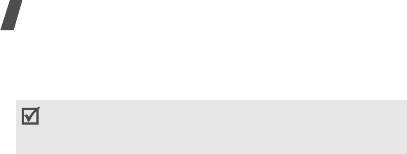
D600.book Page 88 Wednesday, September 21, 2005 12:55 PM
Функции меню
•
Вниз
. Включение или отключение сохранения
•
Удалить
. Отключение быстрого доступа к меню для
используемых в данный момент меню или функций
выбранной клавиши.
при закрытии крышки.
•
Удалить все
. Отключение быстрого доступа к меню
Если для параметра
Вниз
выбрано значение
для всех назначенных клавиш.
Продолжение операции
, блокировка клавиатуры работает
Клавиша громкости
(меню 9.2.5)
только в режиме ожидания.
Используйте это меню, чтобы настроить отключение звука
Быстрый доступ
(меню 9.2.4)
или отклонение вызова в случае нажатия и удержания
Клавиши управления можно использовать как клавиши
клавиши [Громкость] при поступлении вызова.
быстрого доступа к определенным меню непосредственно
USB-настройки
(меню 9.2.6)
в режима ожидания. Это меню используется для
Данное меню позволяет настроить параметры USB.
назначения функций клавишам быстрого доступа.
•
Модем
. использование телефона в качестве модема.
Назначение меню для клавиши быстрого доступа
•
Запоминающее устройство
. работа с картой памяти,
1. Выберите клавишу, которая будет использоваться для
если такая карта вставлена в разъем.
быстрого доступа.
•
Pictbridge
. Подключение телефона к принтеру,
2. Выберите меню для назначения этой клавише.
поддерживающему протокол PictBridge
Опции быстрого доступа
Дополнительные настройки
(меню 9.2.7)
Программная клавиша <
Опции
> предоставляет доступ к
Можно включить или отключить функции автоматического
следующим функциям.
повторного набора или ответа любой клавишей.
•
Изменить
. изменение меню для быстрого доступа.
88
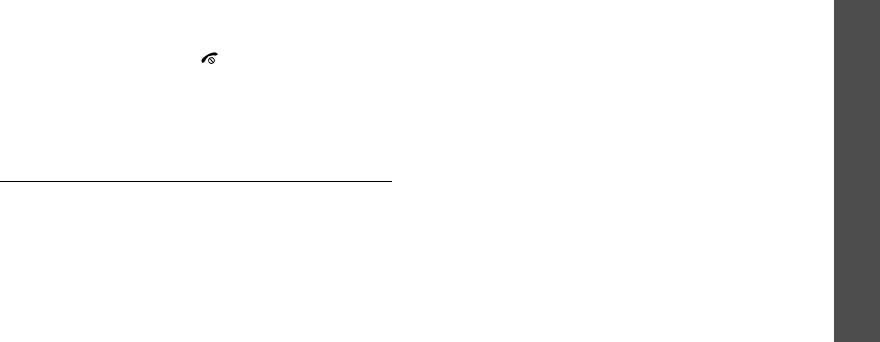
D600.book Page 89 Wednesday, September 21, 2005 12:55 PM
•
Автодозвон
. Если эта функция включена, телефон в
Отображение текста
(меню 9.3.3)
случае безуспешного вызова повторно набирает
Это меню позволяет изменять параметры отображения
номер не более десяти раз.
текста на экране в режиме ожидания.
Функции меню
•
Ответ
любой клавишей
. если эта функция включена,
•
Положение текста
. Выбор нужного положения. Если
отвечать на входящие вызовы можно нажатием любой
не требуется, чтобы на экране в режиме ожидания
клавиши, кроме клавиши [] и программной клавиши
отображался текст, выберите параметр
Выключено
.
<
Отказ
>.
•
Стиль текста
. Выбор начертания.
•
Четкость голоса
. Подавление посторонних шумов для
•
Цвет текста
. Выбор цвета шрифта.
Настройки
улучшения слышимости, когда вы разговариваете по
телефону в шумном месте.
Цветовая схема
(меню 9.3.4)
Выберите цветовую палитру для режима меню.
Настройки дисплея
(меню 9.3)
(меню 9)
Яркость дисплея
(меню 9.3.5)
Это меню позволяет изменять настройки дисплея и
Яркость дисплея можно настроить для различных условий
подсветки.
освещения.
Обои
(меню 9.3.1)
Подсветка
(меню 9.3.6)
Это меню позволяет изменять фоновое изображение,
Можно выбрать продолжительность подсветки или
отображаемое в режиме ожидания.
промежуток времени, в течение которого дисплей будет
Стиль главного меню
(меню 9.3.2)
находиться в экономичном режиме с выключенной
Выбор стиля отображения главного меню.
подсветкой.
•
Включено
. Выбор продолжительности подсветки.
89
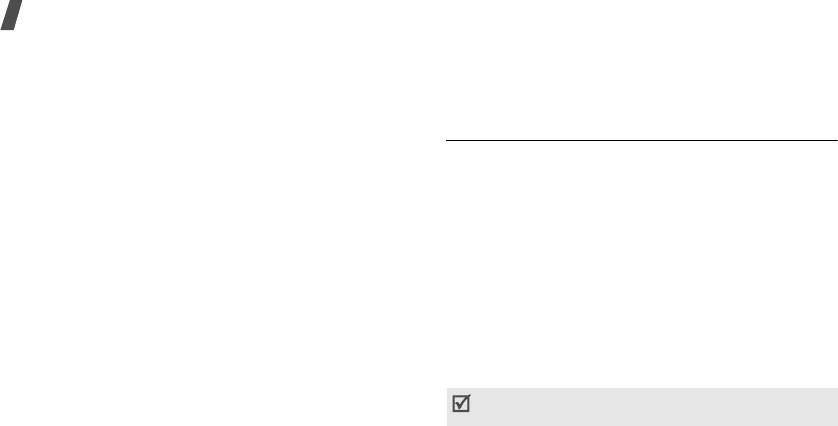
D600.book Page 90 Wednesday, September 21, 2005 12:55 PM
Функции меню
•
Экономичный режим
. Выберите время, в течение
ТВ-выход
(меню 9.3.10)
которого дисплей остается в режиме уменьшенной
Это меню используется для выбора видеосистемы
яркости после выключения подсветки. По прошествии
используемого телевизора.
определенного промежутка времени дисплей
выключается.
Настройки звука
(меню 9.4)
•
Во время зарадки
. Включение экономичного режима
Это меню используется для настройки звука.
подсветки во время зарядки телефона.
Звук звонка
(меню 9.4.1)
Отображение набора
(меню 9.3.7)
В этом меню можно выбрать уровень громкости и тип
Это меню служит для выбора размера и цвета шрифта, а
оповещения для входящих звонков.
также фонового цвета для цифр, которые вводятся при
•
Звук звонка
. Выбор мелодии звонка.
наборе номера.
•
Громкость
. Выбор громкости звонка.
Календарь
(меню 9.3.8)
•
Тип сигнала
. Выбор способа уведомления о входящих
Это меню предназначено для отображения календаря на
вызовах.
текущий месяц на экране в режиме ожидания.
Звук клавиатуры
(меню 9.4.2)
Информация о звонящем
(меню 9.3.9)
Это меню позволяет выбрать звуковой сигнал,
Используйте это меню, чтобы настроить отображение
подаваемый при нажатии клавиш.
уведомлений о пропущенных вызовах вместе с
Чтобы настроить громкость звуков клавиатуры,
информацией о самых последних звонивших абонентах.
нажмите клавишу [Громкость]
в режиме ожидания.
90
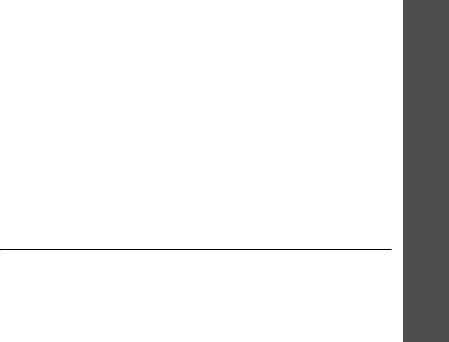
D600.book Page 91 Wednesday, September 21, 2005 12:55 PM
Звук сообщений
(меню 9.4.3)
Дополнительные звуки
(меню 9.4.7)
В этом меню можно выбрать свой звуковой сигнал для
Это меню позволяет настроить дополнительные звуки
входящих сообщений SMS, MMS, E-Mail и сообщений
телефона.
Функции меню
базовой станции.
•
Поминутный
сигнал
. Во время исходящих вызовов
•
Звук
. Выбор одного из звуков для сообщения.
подается ежеминутный звуковой сигнал для
напоминания о продолжительности вызова.
•
Тип сигнала
. Выбор способа уведомления о входящих
сообщениях.
•
Звук
соединения
. При подключении телефона к
системе подается звуковой сигнал.
•
Повторение
. Выбор частоты подачи сигнала о новом
Настройки
сообщении.
•
Предупреждение при вызове
. Во время вызова
телефон подает сигнал при получении нового
Вкл/Выкл питания
(меню 9.4.4)
сообщения или при срабатывании будильника.
(меню 9)
В этом меню можно выбрать мелодию, воспроизводимую
•
Индикационные
звуки
. телефон сопровождает
при включении или выключении телефона.
звуковым сигналом появление всплывающего окна.
Звук крышки
(меню 9.4.5)
Услуги сети
(меню 9.5)
Это меню позволяет выбрать звук, подаваемый при
открытии или закрытии телефона.
Это меню предназначено для доступа к услугам сети. При
необходимости проверить наличие услуг и подписку на
Режим без звука
(меню 9.4.6)
них обращайтесь к оператору мобильной связи.
В этом меню выбирается способ оповещения об
определенном событии в режиме без звука.
91

D600.book Page 92 Wednesday, September 21, 2005 12:55 PM
Функции меню
Переадресация
(меню 9.5.1)
5. Введите номер, на который требуется
переадресовывать вызовы, и нажмите программную
Эта услуга сети обеспечивает переадресацию входящих
клавишу <
Выбрать
>.
вызовов на номер, заданный пользователем.
6. Если был выбран вариант
Нет ответа
, перейдите к
1. Выберите способ переадресации вызовов.
строке
сек
и выберите время задержки перед
•
Всегда
. переадресация вызовов.
переадресацией вызова.
•
Если занят
. Переадресация вызова в случае, если
вы отвечаете на другой вызов.
Запреты вызовов
(меню 9.5.2)
•
Нет
ответа
. Переадресация вызовов, на которые
Эта сетевая услуга позволяет запретить вызовы
вы не отвечаете.
определенных типов.
•
Если недоступен
. Переадресация вызовов в
1. Выберите вариант запрета вызовов.
случае, если телефон находится вне зоны охвата
•
Все
исходящие
. Запрет исходящих вызовов.
оператора мобильной связи или выключен.
•
Международные
. Запрет международных
•
Отменить
все
. Отмена всех вариантов
вызовов.
переадресации.
•
Международные
исключая домой
. Разрешены
2. Выберите тип вызовов, подлежащих переадресации.
только вызовы в пределах страны пребывания (в
3. Чтобы включить переадресацию, выберите команду
период пребывания за границей) и вызовы в
Включено
.
собственную страну абонента.
В противном случае выберите команду
Выключено
.
•
Все
входящие
. Запрет входящих вызовов.
•
Входящие
пока
заграницей
. Запрет входящих
4. Перейдите к строке
Переадр. на
.
вызовов при использовании телефона за рубежом.
92
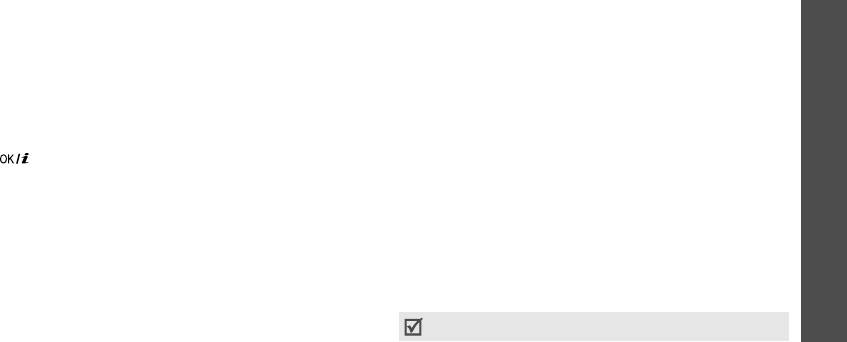
D600.book Page 93 Wednesday, September 21, 2005 12:55 PM
•
Отменить
все
. Все запреты вызовов отменяются;
Выбор сети
(меню 9.5.4)
можно звонить и принимать звонки как обычно.
Эта услуга позволяет автоматически или вручную
•
Изменить пароль запрета
. Изменение пароля
выбирать сеть, используемую в роуминге.
Функции меню
запрета вызовов, полученного от оператора
Выбор любой другой сети, кроме домашней, возможен
мобильной связи.
только при наличии действующего соглашения о роуминге
2. Выберите тип вызовов, подлежащих запрету.
между операторами этих сетей.
3. Выберите
Включено
, чтобы активировать запрет.
Идентификация абонента
(меню 9.5.5)
Чтобы снять запрет выберите
Выключено
.
Настройки
Эта услуга позволяет запретить отображение вашего
4. Введите пароль запрета вызовов, предоставленный
номера на телефоне абонента, которому вы звоните. В
оператором мобильной связи, и нажмите клавишу
некоторых сетях пользователи не могут изменять этот
[].
параметр.
(меню 9)
Ожидание вызова
(меню 9.5.3)
Если выбрать вариант
По умолчанию
, в телефоне будет
Эта услуга сети информирует абонента о поступлении
использоваться параметр по умолчанию,
нового вызова во время текущего вызова.
предоставляемый сетью.
1. Выберите тип вызовов, к которым должна применяться
Сервер голосовой почты
(меню 9.5.6)
функция ожидающего вызова.
Данное меню служит для сохранения номера сервера
2. Выберите значение
Включено
для активации
голосовой почты и прослушивания голосовых сообщений.
ожидания вызова. Для отключения выберите значение
Этот номер можно получить у оператора мобильной связи.
Выключено
.
93
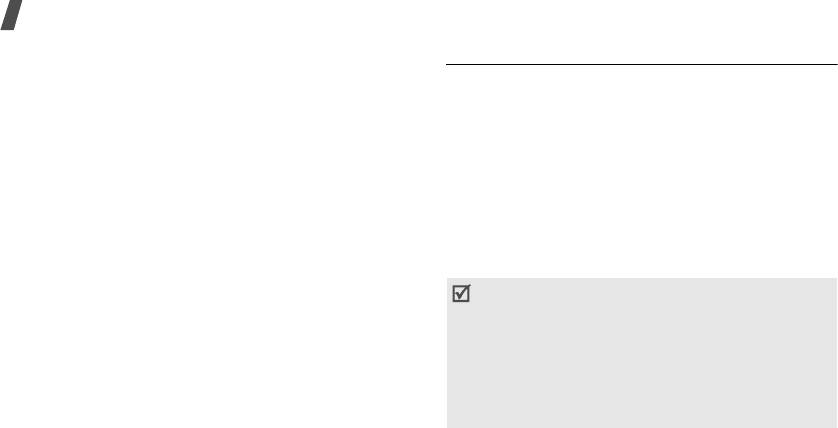
D600.book Page 94 Wednesday, September 21, 2005 12:55 PM
Функции меню
•
Прослушать
. Подключение к серверу голосовой почты
Bluetooth
(меню 9.6)
для прослушивания сообщений.
Технология Bluetooth позволяет выполнять беспроводные
•
Номер сервера
. Ввод номера сервера голосовой
подключения к другим устройствам Bluetooth и
почты.
обмениваться с ними данными, говорить по громкой связи
и управлять телефоном в удаленном режиме.
Выбор диапазона
(меню 9.5.7)
Технология Bluetooth позволяет осуществлять бесплатное
Для отправки и приема вызовов телефон должен быть
беспроводное подключение между электронными
зарегистрирован в одной из доступных сетей.
устройствами, поддерживающими эту технологию и
Телефон обеспечивает работу в сетях любого из
находящимися друг от друга на расстоянии не более 10
следующих типов: комбинированных GSM 900/1800,
метров. Поскольку такие устройства взаимодействуют
комбинированных GSM 850/1900 и GSM 850/900/1800/
посредством радиоволн, они не обязательно должны
1900.
находиться в прямой видимости друг с другом.
Используемый по умолчанию диапазон зависит от страны,
• Если между устройствами имеются препятствия,
в которой был приобретен телефон. При поездках за
может быть уменьшена дальность работы.
границу не забывайте переключаться на соответствующий
• Не рекомендуется использовать функцию Bluetooth при
диапазон.
использовании функций мультимедиа, например при
работе с диктофоном, камерой и MP3-плеером, или
наоборот. Это необходимо для оптимальной
производительности.
• Некоторые устройства могут оказаться несовместимыми
с данным телефоном.
94
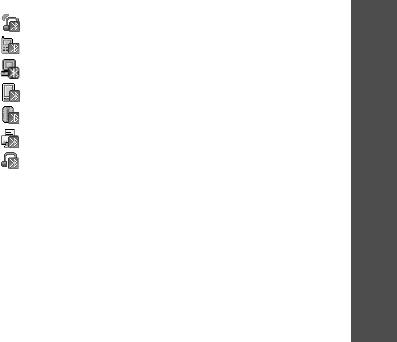
D600.book Page 95 Wednesday, September 21, 2005 12:55 PM
Настройка функции Bluetooth
После поиска отображается список устройств, к
которым можно выполнить подключение. Следующие
В меню
Bluetooth
имеются следующие параметры.
значки указывают тип устройства:
Функции меню
•
Активация
. Включение и выключение функции
• Гарнитура A/B
Bluetooth.
• Мобильный телефон
•
Мои устройства
. Поиск устройств Bluetooth, к
которым можно выполнить подключение. См.
• Компьютер
следующий раздел.
• КПК
•
Видимость моего телефона
. другие устройства
Настройки
• Неизвестное устройство
Bluetooth могут подключаться к телефону.
• Принтер
•
Имя моего телефона
. Назначение телефону имени
•
Телефонная гарнитура/Устройство
устройства Bluetooth, которое будет отображаться на
(меню 9)
громкой связи
других устройствах.
•
Безопасный режим
. Запрос подтверждения при
Цвет значка показывает состояние устройства:
доступе к данным со стороны других устройств.
• Серый — не соединенные устройства.
•
Сервисы Bluetooth
. Отображение доступных
• Синий — соединенные устройства.
сервисов Bluetooth.
• Красный — устройства, в данный момент
подключенные к телефону.
Поиск и соединение устройств Bluetooth
3. Выберите устройство.
1. В настройках Bluetooth выберите параметр
Мои
устройства
.
4. Введите PIN-код Bluetooth и нажмите программную
клавишу <
Да
>. Этот код используется только один раз,
2. Выберите команду
Новый поиск
.
и запоминать его не обязательно.
95
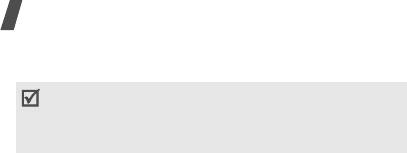
D600.book Page 96 Wednesday, September 21, 2005 12:55 PM
Функции меню
Когда владелец другого устройства введет тот же код,
•
Авторизовать устройство
/
Снять авторизацию
.
объединение будет завершено.
Включение и отключение запроса разрешения на
подключение, в том случае, если к телефону пытаются
У некоторых устройств, как правило, у гарнитур и устройств
подключиться другие устройства.
громкой связи, может быть фиксированный PIN-код
Bluetooth, например
0000
. В таком случае необходимо
•
Удалить
. Удаление выбранного устройства или всех
ввести этот код.
устройств.
Использование команд работы с устройствами
Отправка данных по Bluetooth
При отображенном списке устройства нажмите
1. Активируйте функцию Bluetooth.
программную клавишу <
Опции
> для доступа к
2. Выберите приложение, в котором хранится элемент
следующим командам:
для пересылки.
•
Соединить
. подключение к выбранному устройству.
3. Перейдите к нужному элементу и нажмите
Необходимо ввести PIN-код Bluetooth.
программную клавишу <
Опции
>.
•
Отсоединить
. разрыв соединения с устройством.
4. Выберите команду
Отправить
по
→
Bluetooth
.
•
Просмотреть файлы
. Поиск данных на других
Телефон выполнит поиск устройств, к которым можно
устройствах и импорт этих данных непосредственно в
подключиться, и отобразит их список.
телефон.
5. Выберите устройство.
•
Список услуг
. Доступ к списку услуг Bluetooth.
6. При необходимости введите PIN-код Bluetooth для
•
Переименовать
. Переименование соединенного
соединения и нажмите программную клавишу <
Да
>.
устройства.
96
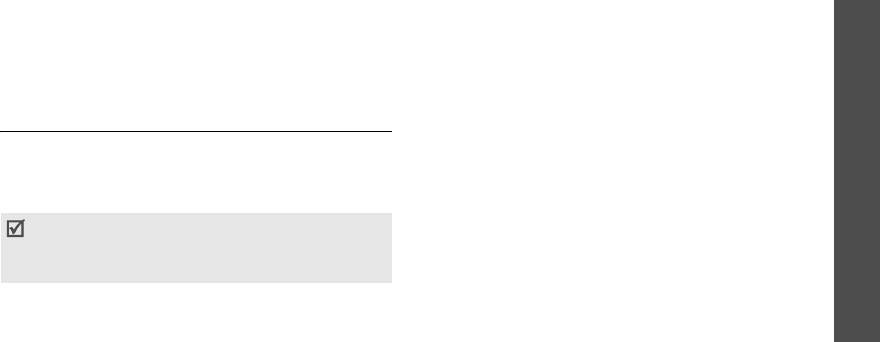
D600.book Page 97 Wednesday, September 21, 2005 12:55 PM
Получение данных по Bluetooth
Проверка PIN
(меню 9.7.1)
Для получения данных по Bluetooth необходимо
PIN-код (4-8 цифр) защищает SIM-карту от
активировать функцию Bluetooth на телефоне.
несанкционированного использования. Если эта функция
Функции меню
включена, при каждом включении телефона необходимо
При передаче телефону данных от неавторизованного
вводить PIN-код.
устройства Bluetooth появится предложение подтвердить
операцию. Для получения данных нажмите программную
Изменить PIN
(меню 9.7.2)
клавишу <
Да
>.
Это меню используется для изменения PIN-кода.
Изменить PIN-код можно только в случае, если включена
Настройки
Безопасность
(меню 9.7)
функция проверки PIN-кода.
Это меню предназначено для защиты от
Блокировка телефона
(меню 9.7.3)
несанкционированного использования телефона с
(меню 9)
Функция блокировки телефона позволяет исключить
помощью нескольких кодов доступа телефона и
несанкционированное использование телефона.
SIM-карты.
При вводе ошибочного кода PIN или PIN 2 три раза подряд
Если включена функция блокировки телефона, при
SIM-карта блокируется. Чтобы разблокировать ее,
каждом включении необходимо ввести пароль телефона
необходимо ввести персональный код PUK или PUK2. Коды
длиной от 4 до 8 цифр.
предоставляются оператором сети.
На заводе-изготовителе устанавливается пароль
00000000
. Изменить пароль телефона можно с помощью
меню
Изменить пароль
.
97



